대화 인텔리전스 앱 설정
중요
2024년 6월부터 대화 인텔리전스는 Microsoft Azure OpenAI Service를 사용하여 통화 데이터 및 대화록을 처리합니다. Dynamics 365 Sales 조직이 Azure OpenAI Service를 사용할 수 없는 지역에 있는 경우 통화 데이터 및 기록은 Azure OpenAI Service를 사용할 수 있는 가장 가까운 지역에서 처리됩니다.
관리자는 대화 지능형 앱을 Dynamics 365 Sales 조직에 연결하여 통화 데이터를 가져오고 판매자가 통화 인사이트를 볼 수 있도록 합니다.
라이선스 및 역할 요구 사항
| 요구 사항 유형 | 반드시 필요 |
|---|---|
| 라이선스 | Dynamics 365 Sales Premium 또는 Dynamics 365 Sales Enterprise 추가 정보: Dynamics 365 Sales 가격 |
| 보안 역할 | 시스템 관리자 추가 정보: 미리 정의된 영업에 대한 보안 역할 정보 |
전제 조건
대화 인텔리전스 앱을 설정하기 전에 영업 허브 앱에서 대화 인텔리전스를 설정하고 저장 공간, 앱 권한, 추적된 키워드 및 경쟁 업체를 구성하세요. 이 설정은 영업 허브 앱 및 대화 인텔리전스 앱에서 대화 인텔리전스를 사용하는 데 필수입니다. 자세한 내용은 영업 허브 앱에서 대화 인텔리전스 설정을 참조하세요.
대화 인텔리전스 구성
대화 인텔리전스 앱에 관리자로 로그인합니다.
데이터 연결을 선택한 다음 Dynamics 365 Sales를 호스팅하는 Power Platform 환경을 선택하여 애플리케이션과 연결합니다.
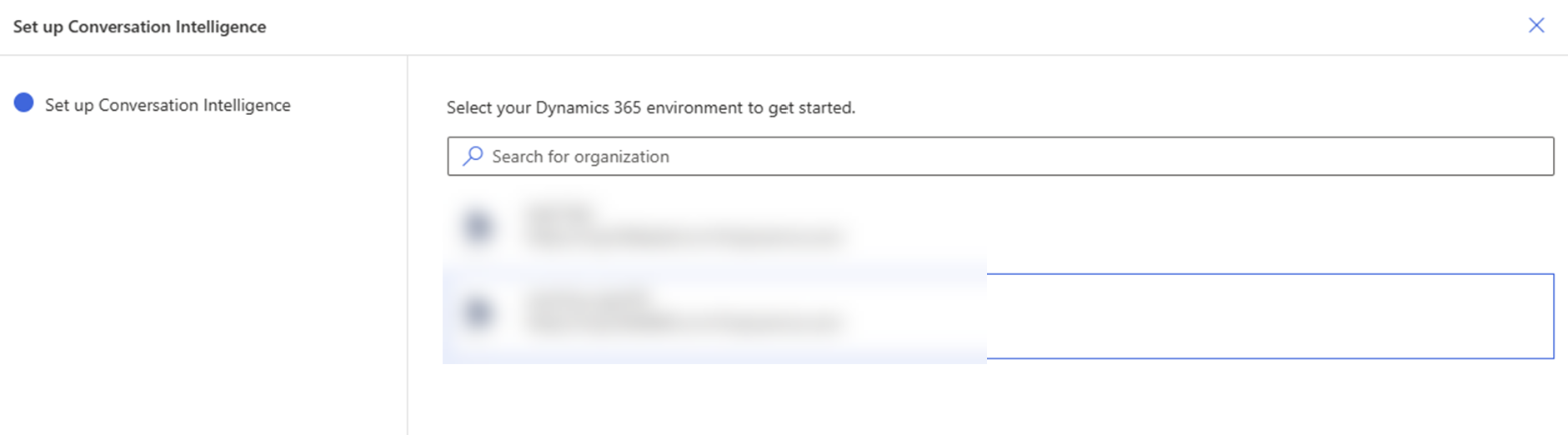
응용 프로그램이 환경을 감지합니다.
이용 약관 대화 상자에서 Microsoft 개인정보처리방침을 주의 깊게 읽고 이용 약관 확인란을 선택하십시오. 다음을 선택합니다.
애플리케이션과 사용자 환경 및 데이터를 연결하는 데 몇 분 정도 걸리며, 이 동안 진행률 대화 상자가 표시됩니다.
마침을 선택하여 설치를 완료합니다.
이제 대화 인텔리전스 앱을 사용할 준비가 되었습니다. 관리자와 판매자는 이를 사용하여 통화 인사이트를 볼 수 있습니다.
앱에서 옵션을 찾을 수 없습니까?
세 가지 가능성이 있습니다.
- 당신에게는 필요한 면허나 역할이 없습니다. 이 페이지 상단의 라이센스 및 역할 요구 사항 섹션을 확인하세요.
- 관리자가 기능을 사용 설정하지 않았습니다.
- 조직에서 사용자 지정 앱을 사용 중입니다. 정확한 단계는 관리자에게 문의하세요. 이 문서에 설명된 단계는 기본 제공 영업 허브 및 Sales Professional 앱에만 해당됩니다.